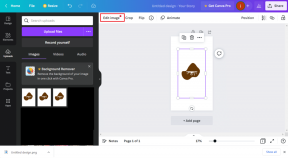Переключитесь на интерфейс iPad в Chrome, изменив строку пользовательского агента
Разное / / February 10, 2022
Вы слышали об iPad, не так ли? И, скорее всего, вы хотите получить его в ближайшее время. Что ж, почему бы не проверить, как ваши любимые сайты будут выглядеть на iPad, прежде чем вы возьмете в руки реальное устройство. Это можно сделать, изменив строку пользовательского агента вашего браузера на строку iPad.
Вы можете изменить строку пользовательского агента вашего браузера и наслаждаться интерфейсом iPad прямо внутри него. Изменить строку пользовательского агента в Firefox и Safari очень просто. Но Chrome не предлагает прямого способа сделать это.
Вот пошаговое руководство по изменению строки пользователя в Chrome и получению интерфейса iPad.
1. Щелкните правой кнопкой мыши ярлык Chrome и выберите «Свойства».
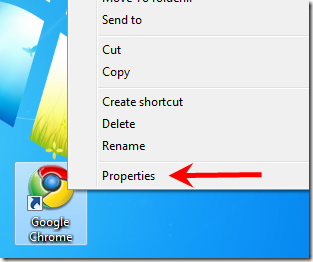
2. Теперь перейдите на вкладку «Ярлык».
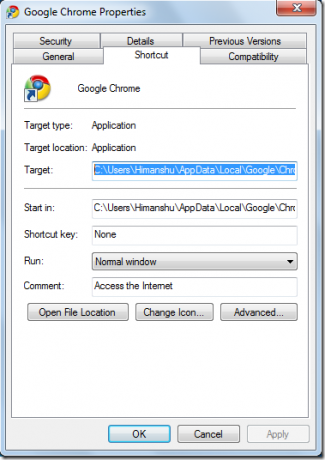
3. В поле «Цель» вы найдете следующий текст (где «имя пользователя» — ваше имя пользователя Windows):
C:\Users\имя пользователя\AppData\Local\Google\Chrome\Application\chrome.exe
Замените текст текстом, показанным ниже, скопировав текст и вставив его в целевое поле (убедитесь, что у вас есть фактическое имя пользователя Windows после C:\Users\.. ).
C:\Users\имя пользователя\AppData\Local\Google\Chrome\Application\chrome.exe -user-agent=”Mozilla/5.0(iPad; У; ЦП iPhone OS 3_2, такой как Mac OS X; en-us) AppleWebKit/531.21.10 (KHTML, как Gecko) Version/4.0.4 Mobile/7B314 Safari/531.21.10″
4. Нажмите ОК.
Теперь откройте браузер Chrome. Откройте такие сайты, как Gmail, Twitter, YouTube, которые выпустили свои версии для iPad. Вот скриншот Gmail в Chrome, который теперь выглядит точно так же, как в iPad.
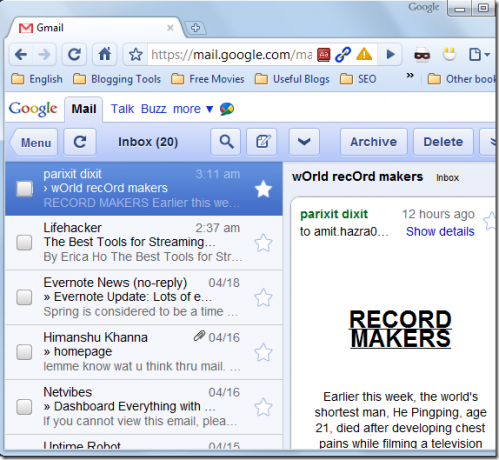
Вот интерфейс YouTube для iPad в Chrome.
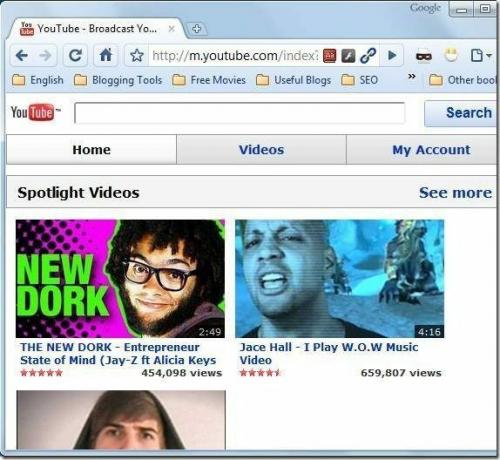
Наслаждайтесь всеми веб-сайтами, разработанными для iPad. Вы также можете проверить, как ваш сайт выглядит на iPad (если он у вас есть).
Если вы хотите вернуться к исходному браузеру, вам нужно заменить строку пользовательского агента на целевое местоположение. Перейдите на панель свойств Chrome, как указано в шагах 1 и 2, и замените строку пользовательского агента этим текстом.
C:\Users\имя пользователя\AppData\Local\Google\Chrome\Application\chrome.exe
Если вы все еще получаете тот же интерфейс iPad, очистить кеш вашего браузера, и все должно быть в порядке.
Итак, у вас уже есть iPad? Как впечатления от использования? Расскажите нам в комментариях.
Последнее обновление: 02 февраля 2022 г.
Вышеупомянутая статья может содержать партнерские ссылки, которые помогают поддерживать Guiding Tech. Однако это не влияет на нашу редакционную честность. Содержание остается беспристрастным и аутентичным.